Szybkie zarządzanie jasnością na Androidzie to proces, który można zrealizować jednym przesunięciem i dwoma dotknięciami. Dzięki temu włączasz regulator jasności na ekranie, unikając konieczności przechodzenia przez aplikację Ustawienia. Możesz włączyć lub wyłączyć automatyczną jasność oraz użyć suwaka, aby dostosować jasność. Problemem jest to, że jeśli nie korzystasz z automatycznej jasności, za każdym razem, gdy wychodzisz na zewnątrz lub zmieniasz miejsce z innym oświetleniem, musisz ręcznie dostosować jasność ekranu. Automatyczna jasność ma z tym radzić, ale jeśli nie jesteś zadowolony z ustawień, aplikacja Cobrets pozwala zapisać cztery różne poziomy jasności i przełączać się między nimi, dotykając widżetu na ekranie.
Aby skorzystać z Cobrets, zainstaluj widżet i przejdź do jego ustawień. Możesz wybrać stany, przez które widżet ma się przełączać, oraz wyłączyć te, których nie chcesz używać. Cztery dostępne stany to Minimalny, Średni, Maksymalny i Automatyczny. Wartości jasności dla stanów Minimalny, Średni i Maksymalny można edytować, dotykając ich i dostosowując poziomy za pomocą suwaka. Cobrets zapamięta te ustawienia, gdy będziesz ich używać do przełączania stanów jasności.

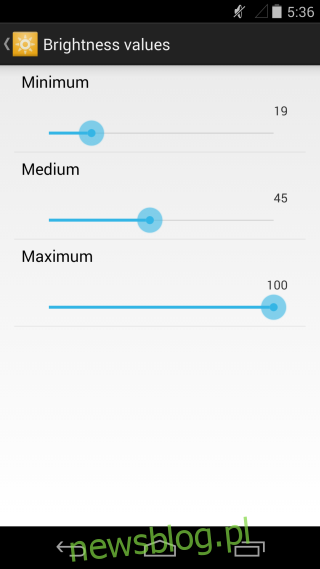
Po ustawieniu poziomów jasności i wybraniu stanów, które chcesz przełączać, dodaj widżet do ekranu głównego. Widżet zmienia się, aby pokazać, który stan jasności jest obecnie włączony. Na poniższych zrzutach ekranu możesz zobaczyć, jak wygląda widżet, gdy włączone są stany automatycznej, maksymalnej, średniej i minimalnej jasności. Wystarczy dotknąć widgetu, aby przejść do następnego stanu i nadpisać wszelkie inne ustawienia jasności, które mogłeś ustawić.
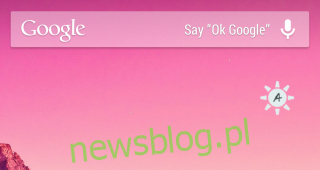
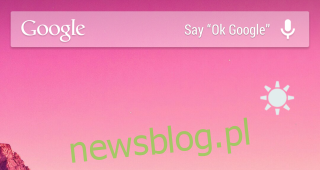
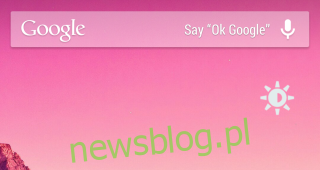
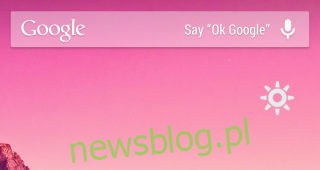
Choć Cobrets ma regulować jasność ekranu, możesz wykorzystać funkcję szybkiego przełączania, aby uzyskać znacznie lepsze rezultaty. Na przykład, możesz zarezerwować pewien poziom jasności i przypisać go do „Maksymalnego”. Za każdym razem, gdy zamierzasz obejrzeć film, możesz szybko przełączyć się bezpośrednio do tego poziomu jasności. Podobnie możesz ustawić poziom jasności, który zapewni wygodę czytania, i użyć widżetu do przełączania się na niego po dotknięciu.
Wygląd widżetu na ekranie głównym można dostosować w jego ustawieniach. W przypadku ciemnej tapety możesz użyć jaśniejszego wyglądu widżetu, a w przypadku jasnej tapety możesz wybrać ciemniejszy wygląd. Dodatkowo, możesz uczynić go przezroczystym, jeśli to dobrze wygląda i wyróżnia się na ekranie głównym.
newsblog.pl
Maciej – redaktor, pasjonat technologii i samozwańczy pogromca błędów w systemie Windows. Zna Linuxa lepiej niż własną lodówkę, a kawa to jego główne źródło zasilania. Pisze, testuje, naprawia – i czasem nawet wyłącza i włącza ponownie. W wolnych chwilach udaje, że odpoczywa, ale i tak kończy z laptopem na kolanach.